本文主要介绍了微信小程序实战篇之购物车的实现代码示例,详细的介绍了购物车的功能实现,具有一定的参考价值,有兴趣的可以了解一下,希望能帮助到大家。
购物车的界面实现到不是很难,难点是处理里面的逻辑,无论是小程序,还是APP,购物车的逻辑都是最难的,下面开始教大家如何实现购物车了,先上效果图:
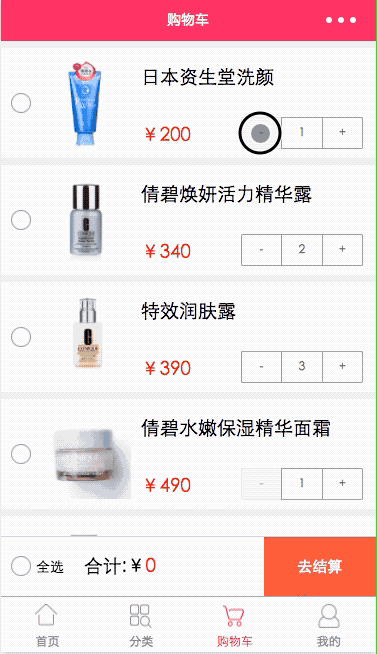
购物车实现
cart.wxml
<import></import><scroll-view>
<view></view>
<view>
<view>
<image></image>
<image></image>
<view>
<text>{{item.name}}</text>
<view>
<text>¥</text>
<text>{{item.price}}</text>
<view>
<template></template>
</view>
</view>
</view>
</view>
<view></view>
</view></scroll-view><view>
<view></view>
<view>
<image></image>
<text>全选</text>
<text>合计:¥ </text>
<text>{{totalMoney}}</text>
<button>去结算</button>
</view></view>
登录后复制
布局不是很复杂,一个循环列表,循环出购物车商品,外加一个结算的底部控件,还需要提醒的是,循环列表外面要加一层scroll-view,这样当数据很多是时候,可以滚动,不熟悉scroll-view的,请自行翻看前面几篇文章,里面有讲解
cat.wxss
/* pages/cart/cart.wxss */
.cart_container {
display: flex;
flex-direction: row;
}
.scroll {
margin-bottom: 120rpx;
}
.column {
display: flex;
flex-direction: column;
}
.row {
display: flex;
flex-direction: row;
align-items: center;
}
.sku {
margin-top: 60rpx;
margin-left: 100rpx;
}
.sku-price {
color: red;
position: relative;
margin-top: 70rpx;
}
.price {
color: red;
position: relative;
}
.title {
font-size: 38rpx;
margin-top: 40rpx;
}
.small_text {
font-size: 28rpx;
margin-right: 40rpx;
margin-left: 10rpx;
}
.item-select {
width: 40rpx;
height: 40rpx;
margin-top: 90rpx;
margin-left: 20rpx;
}
.item-allselect {
width: 40rpx;
height: 40rpx;
margin-left: 20rpx;
}
.item-image {
width: 180rpx;
height: 180rpx;
margin: 20rpx;
}
.bottom_line {
width: 100%;
height: 2rpx;
background: lightgray;
}
.bottom_total {
position: fixed;
display: flex;
flex-direction: column;
bottom: 0;
width: 100%;
height: 120rpx;
line-height: 120rpx;
background: white;
}
.button-red {
background-color: #f44336; /* 红色 */
}
button {
position: fixed;
right: 0;
color: white;
text-align: center;
display: inline-block;
font-size: 30rpx;
border-radius: 0rpx;
width: 30%;
height: 120rpx;
line-height: 120rpx;
}
登录后复制
wxss样式没什么可说的,了解其属性,调用class就好,重点说一下cart.js,全篇的逻辑都在这里面
cart.js
// pages/cart/cart.js
var Temp = require('../../template/contract.js');
Page(Object.assign({}, Temp.Quantity, {
data: {
isAllSelect:false,
totalMoney:0,
// 商品详情介绍
carts: [
{
pic: "http://mz.djmall.xmisp.cn/files/product/20161201/148058328876.jpg",
name:"日本资生堂洗颜",
price:200,
isSelect:false,
// 数据设定
count: {
quantity: 2,
min: 1,
max: 20
},
},
{
pic: 'http://mz.djmall.xmisp.cn/files/product/20161201/148058301941.jpg',
name: "倩碧焕妍活力精华露",
price: 340,
isSelect: false,
// 数据设定
count: {
quantity: 1,
min: 1,
max: 20
},
},
{
pic: 'http://mz.djmall.xmisp.cn/files/product/20161201/14805828016.jpg',
name: "特效润肤露",
price: 390,
isSelect: false,
// 数据设定
count: {
quantity: 3,
min: 1,
max: 20
},
},
{
pic: 'http://mz.djmall.xmisp.cn/files/product/20161201/148058228431.jpg',
name: "倩碧水嫩保湿精华面霜",
price: 490,
isSelect: false,
// 数据设定
count: {
quantity: 1,
min: 1,
max: 20
},
},
{
pic: 'http://mz.djmall.xmisp.cn/files/product/20161201/148057953326.jpg',
name: "兰蔻清莹柔肤爽肤水",
price: 289,
isSelect: false,
// 数据设定
count: {
quantity: 10,
min: 1,
max: 20
},
},
{
pic: "http://mz.djmall.xmisp.cn/files/product/20161201/148057921620_middle.jpg",
name: "LANCOME兰蔻小黑瓶精华",
price: 230,
isSelect: false,
// 数据设定
count: {
quantity: 1,
min: 1,
max: 20
},
},
],
},
//勾选事件处理函数
switchSelect: function (e) {
// 获取item项的id,和数组的下标值
var Allprice = 0,i=0;
let id = e.target.dataset.id,
index = parseInt(e.target.dataset.index);
this.data.carts[index].isSelect = !this.data.carts[index].isSelect;
//价钱统计
if (this.data.carts[index].isSelect) {
this.data.totalMoney = this.data.totalMoney + this.data.carts[index].price;
}
else {
this.data.totalMoney = this.data.totalMoney - this.data.carts[index].price;
}
//是否全选判断
for (i = 0; i <p>介绍一下用到的参数</p><ol class=" list-paddingleft-2">
<li><p>isAllSelect:是否全选</p></li>
<li><p>totalMoney:总金额</p></li>
<li><p>carts :购物车商品数据</p></li>
</ol><p>switchSelect 勾选按钮需要做的逻辑处理</p><ol class=" list-paddingleft-2">
<li><p>判断是否达到全部勾选,如果全部勾选,底部的全选按钮要点亮,判断依据是,价钱是否等于总价,当然这只是一种判断方式,读者也可以通过勾选的数量判断,</p></li>
<li><p>对勾选或取消的按钮,进行总价的加减法计算</p></li>
<li><p>this.setData,更新数据,这个是重点,每次处理完数据,都要记得更新数据</p></li>
</ol><p>allSelect 全选按钮的逻辑处理</p><ol class=" list-paddingleft-2">
<li><p>全选就把每个item勾选图标点亮,然后统计总价钱,不全选就置为灰色,总价钱为0</p></li>
<li><p>this.setData更新数据</p></li>
</ol><p><strong>微信小程序数据处理</strong></p><p><strong>一、修改数据方式</strong></p><p class="jb51code"><br></p><pre class="brush:js;">data:{
name:'我是初始化的name'
}
登录后复制
1、this.data.name
this.data.name='我是代码君data'
登录后复制
2、this.setData
this.setData({
name:'我是代码君setData'
})
登录后复制
这两种方式都可以改变数据,this.setData的好处是可以有刷新的效果,即实时更新数据
二、修改对象数组
data:{
person:{
name:'代码君',
city:'厦门'
}
}
登录后复制
修改全部对象
this.setData({
person:{
name:'新代码君',
city:'湖南'
}
})
登录后复制
修改部分数据
this.setData({
'person.name': '代码君只修改名字'
})
//多个数组用这个
this.setData({
'person[0].name': '代码君只修改名字'
})
登录后复制
三、添加删除数据
1、添加数据concat
//假设这一段是我们要新增的数组
var newarray = [{
name:'增加的数据--'+new Date().getTime() ,
}];
//向前--用newarray与this.data.list合拼
this.data.list = newarray.concat(this.data.list);
//向后--用this.data.list与newarray合拼
this.data.list = this.data.list.concat(newarray);
登录后复制
2、删除数据splice()删除数据,然后返回被删除的数据
//删除
remove:function (e){
var dataset = e.target.dataset;
var Index = dataset.index;
//通过index识别要删除第几条数据,第二个数据为要删除的项目数量,通常为1
this.data.list.splice(Index,1);
//渲染数据
this.setData({
list:this.data.list
});
}
登录后复制
3、清空数据
//清空
clear:function (){
//其实就是让数组变成一个空数组即可
this.setData({
list:{}
});
}
登录后复制
总结
今天主要讲解js是如何处理数据逻辑的,也讲解了数据的增删改查,这是必备的知识项,回去要多多练习。好了今天就讲到这,祝大家周末愉快~
相关推荐:
以上就是微信小程序之购物车的实现代码的详细内容,更多请关注GTHOST其它相关文章!


